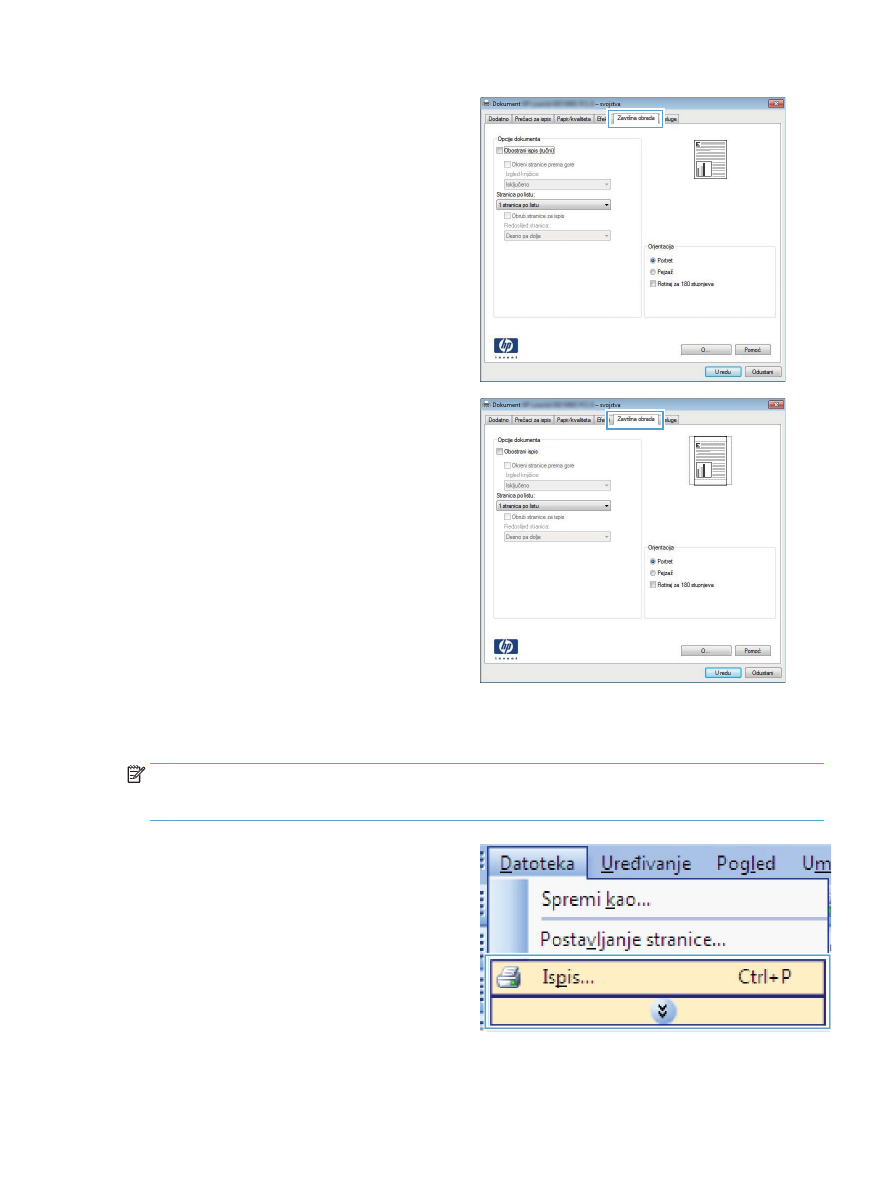
Ručni obostrani ispis u sustavu Windows
NAPOMENA:
Ovaj proizvod uključuje značajku dvostranog ispisa. Međutim, proizvod također može ispisivati
dvostrane poslove ručno ako automatski dvostrani ispis ne podržava papir ili ako je jedinica obostranog
ispisa onemogućena.
1.
U izborniku File (Datoteka) u programu odaberite Print (Ispis).
HRWW
Poslovi ispisa za Windows
29

2.
Odaberite uređaj, a zatim pritisnite gumb Svojstva ili
Preference.
3.
Pritisnite karticu Završna obrada.
4.
Označite potvrdni okvir Obostrani ispis (ručni). Pritisnite
gumb U redu za ispis prve strane zadatka.
30
Poglavlje 3 Ispis
HRWW
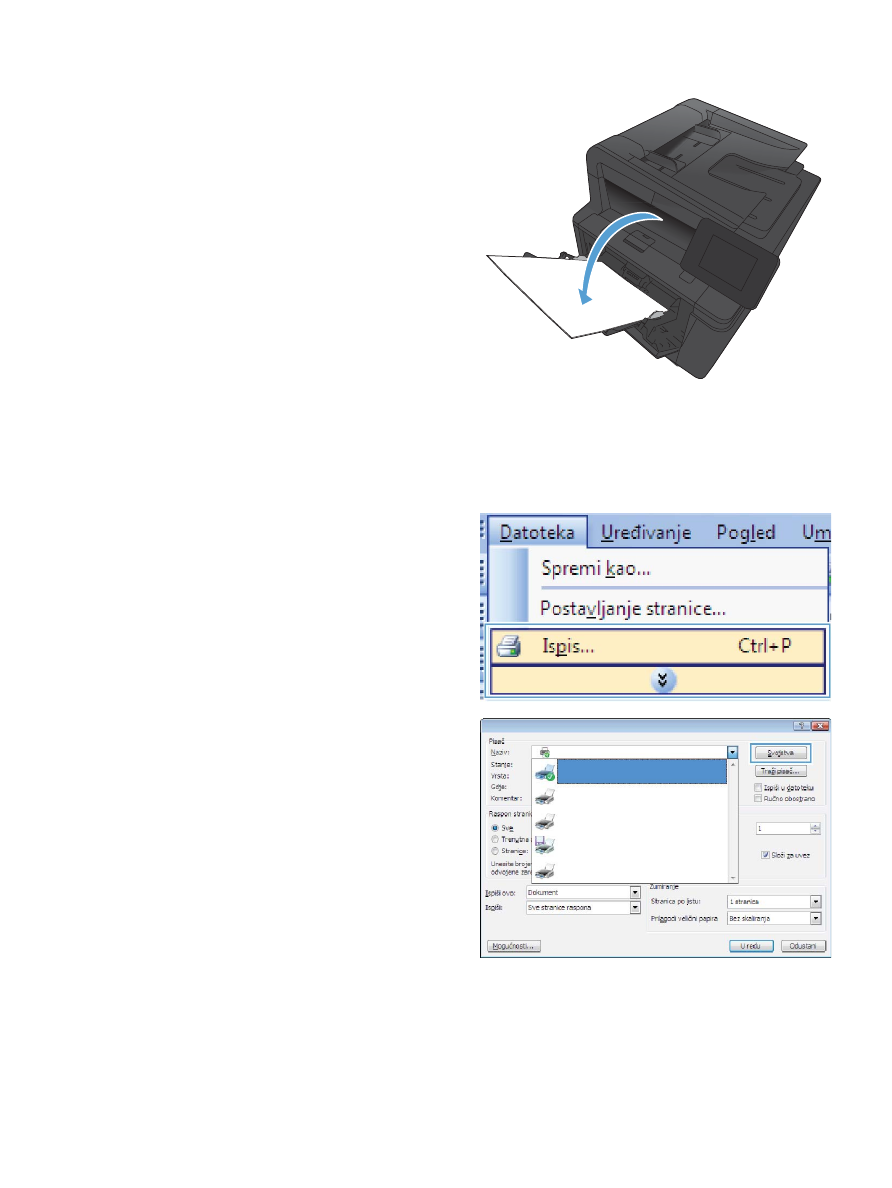
5.
Uzmite ispisani snop iz izlazne ladice, zadržavajući ga u istom
usmjerenju, postavite ga u Ladicu 1 s ispisanom stranom
prema dolje, vrh stranica usmjeren prema proizvodu.
6.
Na upravljačkoj ploči pritisnite gumb
U redu
za ispis druge
strane zadatka.